想必在座的用户都在使用Navicat for MySQL软件,不过你们晓得Navicat for MySQL如何连接局域网MySQL数据库吗?接下来,小编就为各位带来了Navicat for MySQL连接局域网MySQL数据库的具体操作,感兴趣的用户快来下文看看吧。
打开Navicat for MySQL软件,点击“连接”图标,选择“MySQL”,如下图所示
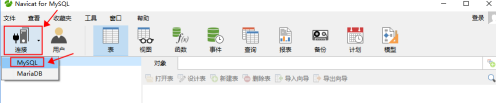
在MySQL - 新建连接界面,填互糟写连接名、主机名或趣沫IP地址、端口、用户名、密码等内容,然后点击“连接测试”,如下图所示
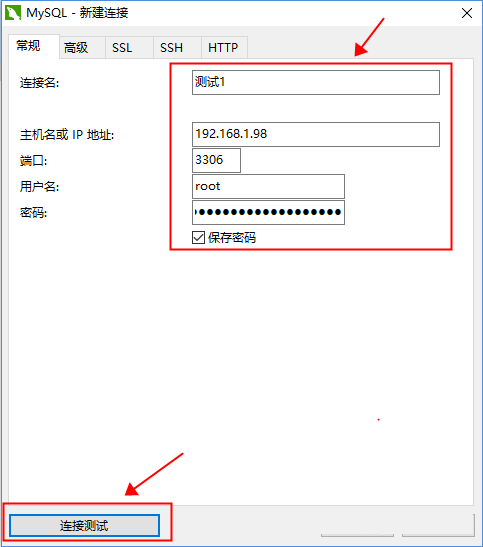
如填写泰佛之内容正常无误,则会提示“连接成功”,点击“确定”关闭小窗口,如下图所示
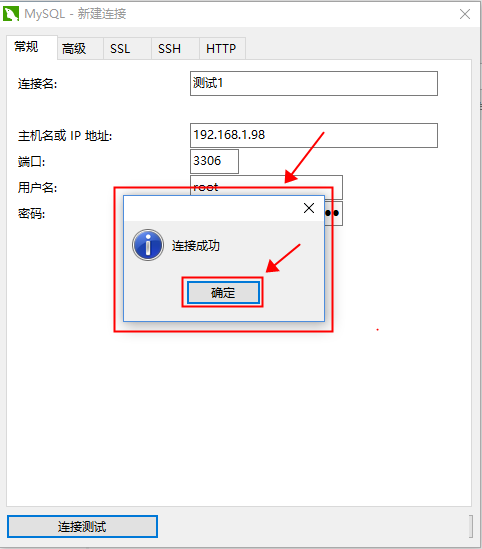
回到MySQL - 新建连接界面,点“确定”,如下图所示
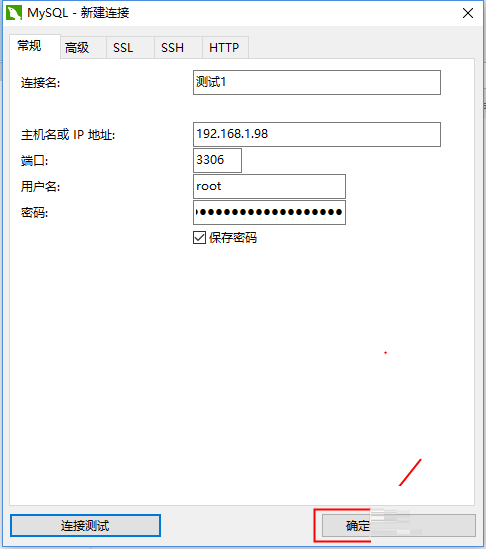
在Navicat for MySQL软件左侧会多出刚刚新建的连接,如下图所示
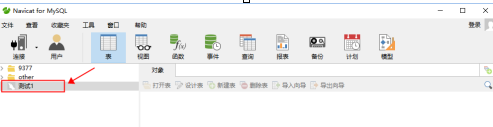
双击新增的连接名称,连接到数据库,展示所有的可读数据库列表,即可。如下图所示

以上就是小编给大家带来的Navicat for MySQL连接局域网MySQL数据库的具体操作,希望本文内容能帮助到大家!
版权声明:本文章为网络收集,不代表本站立场。文章及其配图仅供学习分享之用,如有内容图片侵权或者其他问题,请联系本站作侵删。
